我们在日常使用计算机的时候,有些情况下可能会遇到需要给bitlocker的加密进行解锁。对于这种问题小编觉得我们可以在系统中直接进行操作。首先找到自己需要解锁的硬盘,右键找到需要进入的选项,初始化之后点击下一步然后再进行一系列的操作即可,具体步骤就来看下小编是怎么做的吧~
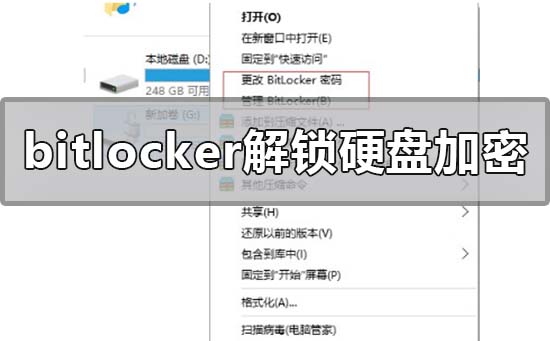

1、选择需要加密的磁盘,然后右击,点击“启用bitlocker”;
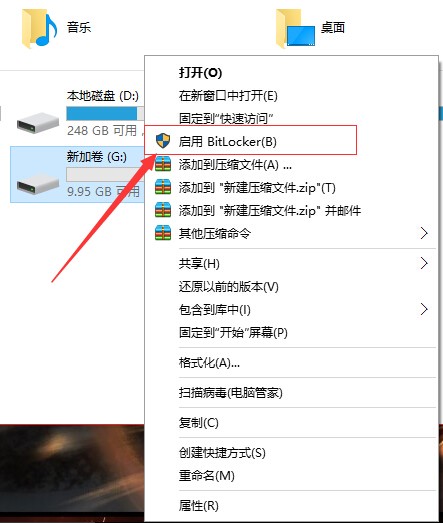
2、点击后会有初始化的过程(根据加密磁盘容量不同,初始化时间不同);
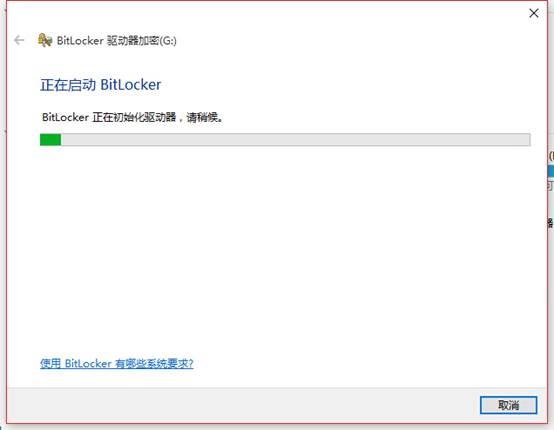
4、此界面会有四种方式来备份密钥,防止用户密码忘记而无法打开磁盘;
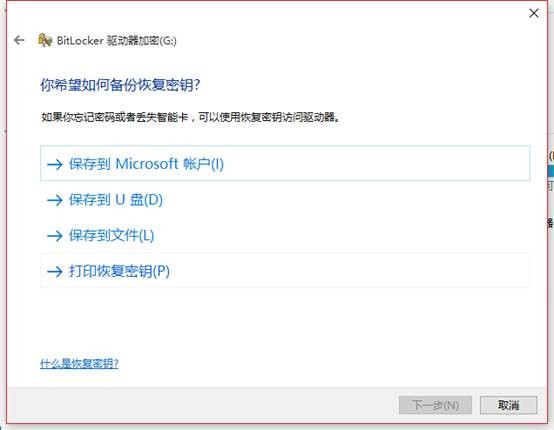
b)保存到U盘里,如果没有USB移动存储设置,会有如下提示:

d)打印密钥,可以将密钥打印出来做备份。
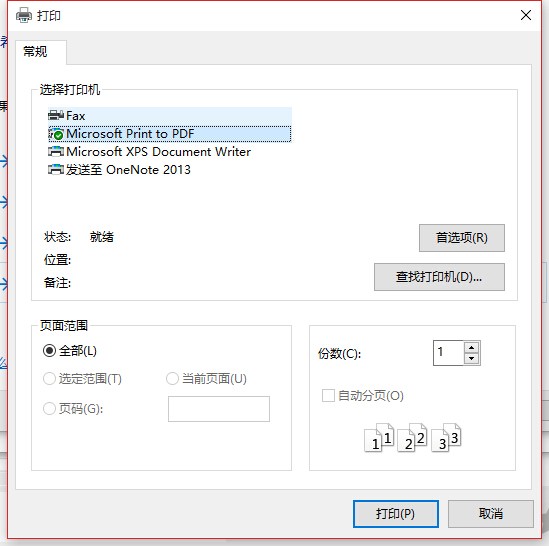
5、做好备份后,点击下一步会有如下提示,会提醒多备份,防止密钥忘记和丢失。
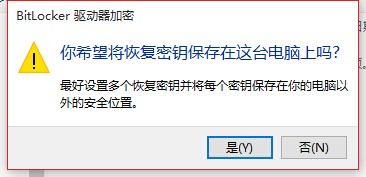
6、选择“仅加密已用磁盘空间”,相对来说,速度较快,适合新的磁盘。
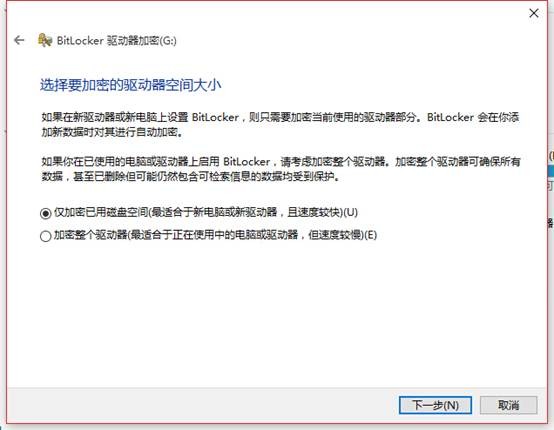
8、加密过程;

9、加密完成后;
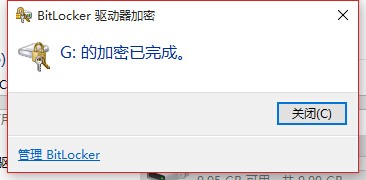
10、进入资源管理器的此电脑,能看到需要加密的磁盘上面有一个已经打开的锁
而下次重启则必须要输入密钥才能解锁加密磁盘。
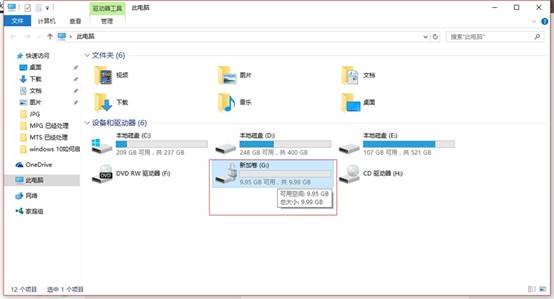
11、右击加密的磁盘,会有“更改bitlocker密码”和“管理bitlocker”两个选项
可以用于更改密码和管理整个硬盘的bitlocker。

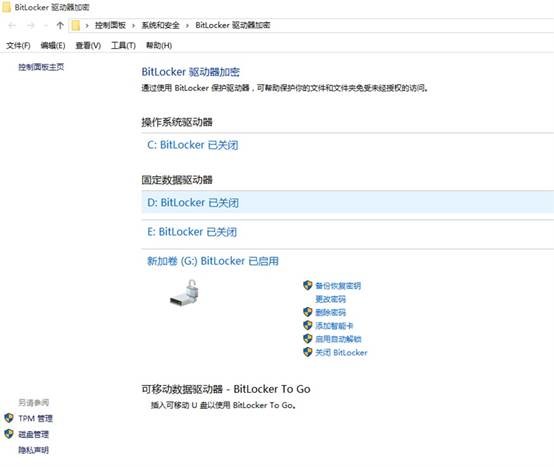
以上就是小编给各位小伙伴带来的bitlocker怎么解锁硬盘加密的所有内容,希望你们会喜欢。更多相关教程请收藏系统家园~
 AMD发布显卡驱动22.1.2并支持兼容彩虹六号
AMD发布显卡驱动22.1.2并支持兼容彩虹六号
amd在19号发布了一款全新的显卡驱动,可以对目前市面上的一些......
 pr让图片逐渐缩小到消失的方法教程
pr让图片逐渐缩小到消失的方法教程
Adobepremiere是一款视频处理软件,如果有需要我们也可以将图片作......
 注意最新的Windows11和Windows10管理员权限漏
注意最新的Windows11和Windows10管理员权限漏
注意最新的Windows11和Windows10管理员权限漏洞 安全斗争永无止境,......
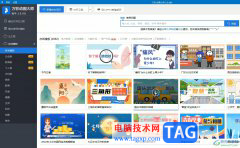 万彩动画大师添加新场景的教程
万彩动画大师添加新场景的教程
万彩动画大师是一款可以用来制作视频动画的软件,让用户可以......
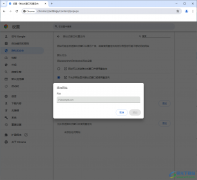 谷歌浏览器设置阻止某个网站弹出式窗口
谷歌浏览器设置阻止某个网站弹出式窗口
谷歌浏览器中我们常常进行一些网页的查询和访问,有小伙伴发......

USB接口是现代电脑中不可或缺的一部分,不论是数据传输、设备连接,还是设备充电,USB接口的正常工作关乎到我们的日常使用。USB接口失效问题却时常困扰着用户。本篇文章旨在为您提供有效...

电脑硬件的维护和升级是许多技术爱好者和专业人士的重要任务。处理电脑硬件时,静电损伤是一个不可忽视的隐患。正确的静电预防措施不仅能够延长硬件的使用寿命,还能保障昂贵部件的性...

在现代办公和娱乐环境中,外接显示器已成为提高工作效率和改善娱乐体验的重要设备。有时候用户会遇到外接显示器无法显示的情况,导致黑屏。找出其原因并解决此问题,对确保工作流畅及...

主板是电脑的核心组件之一,其负载着数据处理、设备连接以及电源分配等重要功能。因为其结构复杂,如果出现故障,就可能导致整个系统性能下降或无法启动。掌握主板故障的自查技巧,对...

SSD固态硬盘的普及带来了计算机存储技术的革命,相较于传统的HDD(机械硬盘),SSD以其卓越的性能和速度优势备受关注。无论是对于初学者还是经验丰富的DIY爱好者,了解SSD与HDD的区别,以及...

显示器无信号问题是许多电脑用户在使用过程中常常遇到的困扰。这个故障可能发生在使用新组装的电脑时,也可能是在升级硬件后,甚至是电脑运行正常一段时间后突然出现。解开无信号的谜...

电脑开机黑屏的问题是一种常见故障,困扰了许多用户。这种情况可能是由于多种原因引起的,具体原因往往涉及到硬件与软件的多重因素。在了解这些原因之前,掌握一些基本的硬件知识和故...

电脑风扇噪音过大不仅影响使用体验,还可能暗示着潜在的硬件问题。随着技术的发展,电脑在性能上不断增强,但相应的散热需求也在增加,导致风扇转速提升,噪音问题日益显著。对于普通...

硬盘是计算机中至关重要的组成部分,数据存储与系统性能的提高都与硬盘的使用情况密切相关。当需要清理磁盘空间、解决性能问题或准备转售设备时,格式化硬盘成为了一项必备技能。本文...

电脑蓝屏故障一直以来都是困扰用户的经典难题。每当蓝屏出现,用户总是感到无从下手,甚至会恐慌。事实上,蓝屏不仅仅是一个简单的故障提示,它背后隐藏着许多潜在的错误代码,每一个...

主板作为电脑的核心组件之一,其正常运作对整个系统的性能至关重要。主板故障是用户常常面临的问题,识别这些故障的方法对于及时解决问题、延长电脑的使用寿命十分重要。本文将探讨一...

电脑过热问题在使用过程中逐渐显现,许多用户尤其是游戏玩家和专业设计师常会遇到这种情况。高温不仅影响性能,严重时甚至可能造成硬件损坏,因此散热系统的优化显得至关重要。了解散...

RTX4080显卡因其卓越的性能和图形处理能力而备受青睐。许多用户却频繁遭遇黑屏、花屏或驱动问题等现象,严重影响了使用体验。本文将深入探讨RTX4080遇到黑屏的原因,并提供解决方法及预防...

驱动不兼容现象在计算机使用过程中时有发生,尤其在系统更新、硬件升级或新设备安装时。这不仅会导致设备无法正常工作,还可能影响整个操作系统的稳定性。了解解决驱动不兼容问题的方...

电脑主板作为计算机的核心组件,负责接口连接、数据传输以及电源管理,其稳定性直接影响整机的性能和使用体验。但在使用过程中,主板可能会出现各种故障,从而导致电脑无法正常运作。...